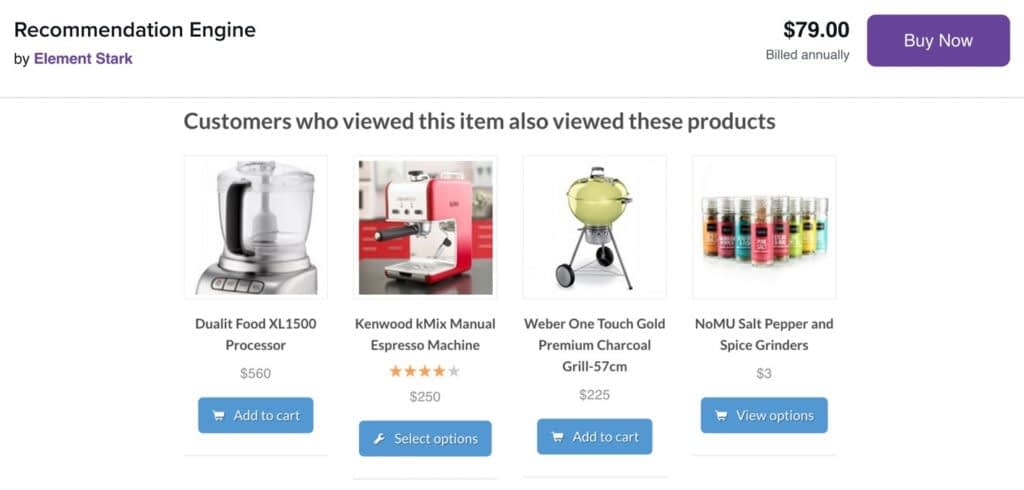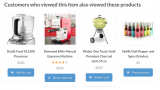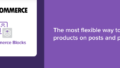パーソナライゼーションは、オンライン販売において利益、コンバージョン、そして全体的な顧客満足度を向上させるために非常に重要です。顧客の体験をパーソナライズする方法の1つは、WooCommerceの関連商品を表示する方法を学ぶことです。
WooCommerce は、アップセルやクロスセルとして商品ページに関連商品を表示したり、ショッピングカートやチェックアウトエリアにも関連商品を表示したりすることができます。
WooCommerceの関連商品は、多くの理由から価値のあるツールです。関連商品の利点(およびWooCommerceでの設定方法)のすべてを学ぶために読み進めてください。
WooCommerceの関連商品を表示させるメリット
関連商品には様々な種類があります。クロスセルを目的としたものや、顧客が既に購入している商品の上に他の商品をカートに追加するよう促すものもあります。
また、アップセルを目的として、より高価な商品やより収益性の高い商品を選択するようにユーザーを説得するものもあります。
また、関連商品戦略では、過去の閲覧履歴や同じカテゴリーに分類された商品、カートに入れた商品をもとに、すべてのおすすめ商品を調整するパーソナライゼーションに最も重点を置いているものもあります。
これらの方法には独自の利点があります。そこで、オンラインストアに関連商品を表示する真の利点を探ってみたいと思います。
- より多くの収益。関連商品を表示した場合、平均注文額は10%増加し、おすすめ商品をクリックした買い物客の37%が再度買い物に来ています[1]。
- カート放棄率の減少。パーソナライズされた商品レコメンデーションを使用すると、カート放棄率が4.35%減少するという研究結果が出ています[2]。
- コンバージョン率の向上。同じ研究では、関連商品のレコメンデーションをクリックした顧客のコンバージョン率は5.5倍になると論じています。
- 顧客体験の向上。アップセルとクロスセルは、顧客が欲しい商品を探すのを助ける。また、ユーザーがすでに見ている商品に、補完的な商品を追加することもできます。
全体として、ECサイトにある種の関連商品戦略を導入するには、数分しかかからないことが多いのです。
そして、その結果、収益の増加、カート放棄の減少、コンバージョン率の上昇、より強力なカスタマーエクスペリエンスにつながる可能性があるのです。
WooCommerceの関連商品を表示する方法については、このまま読み進めてください。
プラグインを使わずにWooCommerceの関連商品を表示する方法
WooCommerceには、デフォルトですでに関連商品を表示する機能が備わっています。そのため、技術的には別途プラグインやテーマをインストールする必要はありません。
WooCommerceを使って、ネットショップを構成するだけです。また、関連商品オプションを表示するためには、商品を追加する必要があります。
追加のプラグインをインストールせずにWooCommerceの関連商品を表示するには、WordPressのダッシュボードを開き、「製品 >すべての製品」に進みます。
関連商品セクションを追加したい商品を選択します。その商品の「商品編集」ページを開きます。
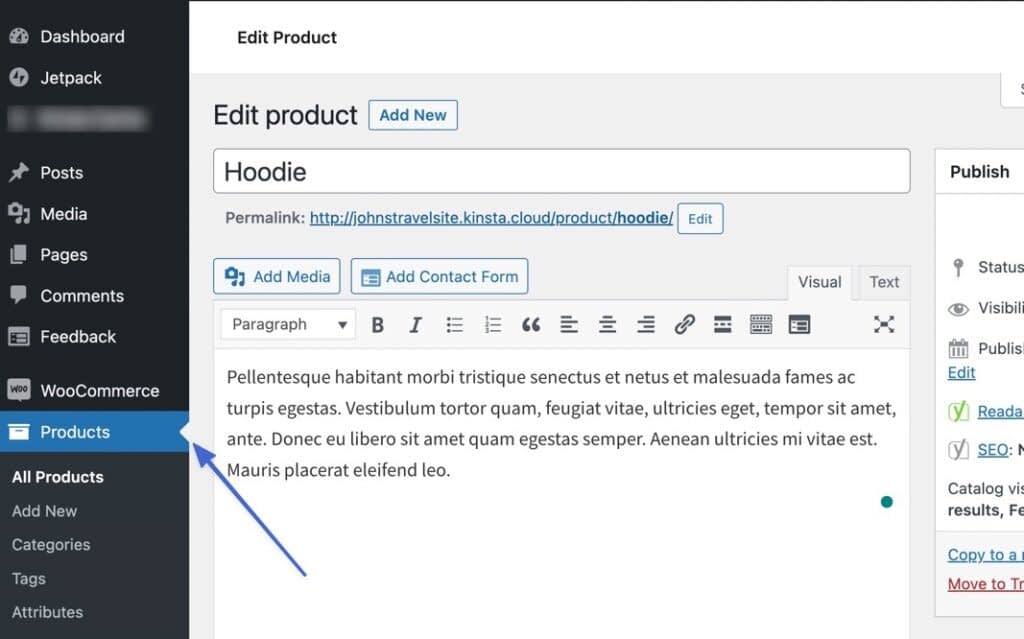
商品の編集ページを下にスクロールして、商品データモジュールを見つけます。WooCommerceの関連商品機能の素晴らしいところは、すべての商品タイプで利用可能なことです。
シンプル商品、可変商品、グループ化された商品、外部商品。そのため、ビジネスニーズに適した商品タイプを選択することをお勧めしますが、関連商品についてはどれを選んでも問題ありません。
関連商品]タブをクリックすると、関連商品を設定するための2つのフィールドが表示されます。
- アップセル(Upsells):これらは、商品ページ自体に表示され、商品説明などの主要な項目の詳細の下にあります。アップセル:商品ページで、商品説明の下に表示されます。
- クロスセル:ショッピングカートの中で、ユーザーが支払い情報を入力し、決済を完了する直前に表示されます。例えば、カミソリを購入するユーザーには、シェービングクリームやアフターシェーブを勧めるなど、ショッピングカートの中身に関連した商品を提案する傾向があります。
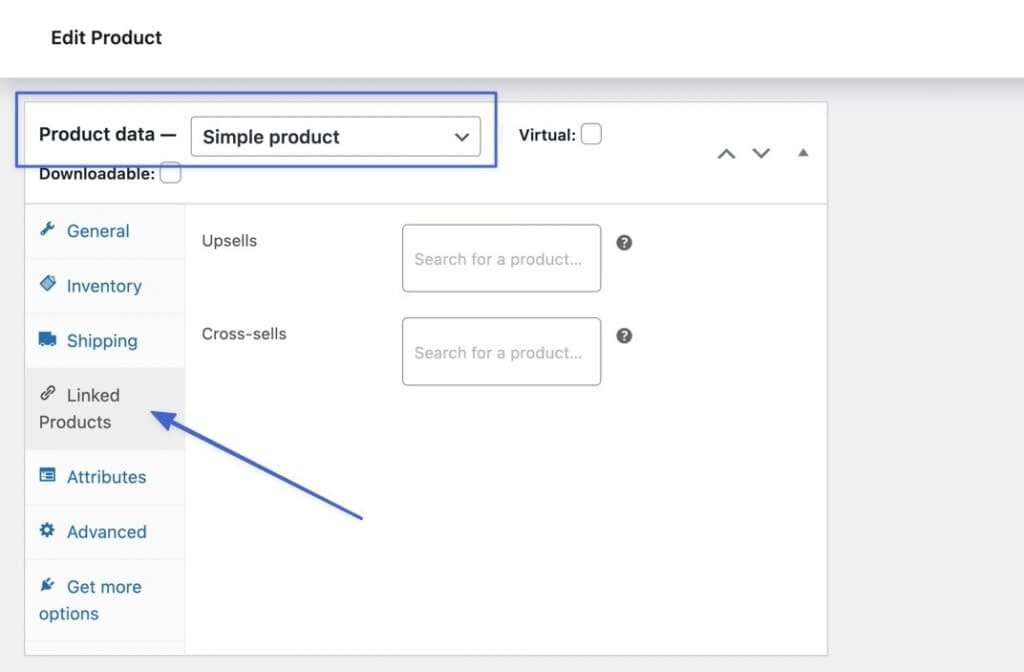
アップセルを追加するには、アップセルフィールドをクリックし、カタログの他のアイテムに関連するキーワードを入力し始めます。
在庫を記憶するために、別のウィンドウを表示させることをお勧めします。入力した内容に関連する商品が、候補として表示されます。この商品ページにリンクさせたい商品を選びます。
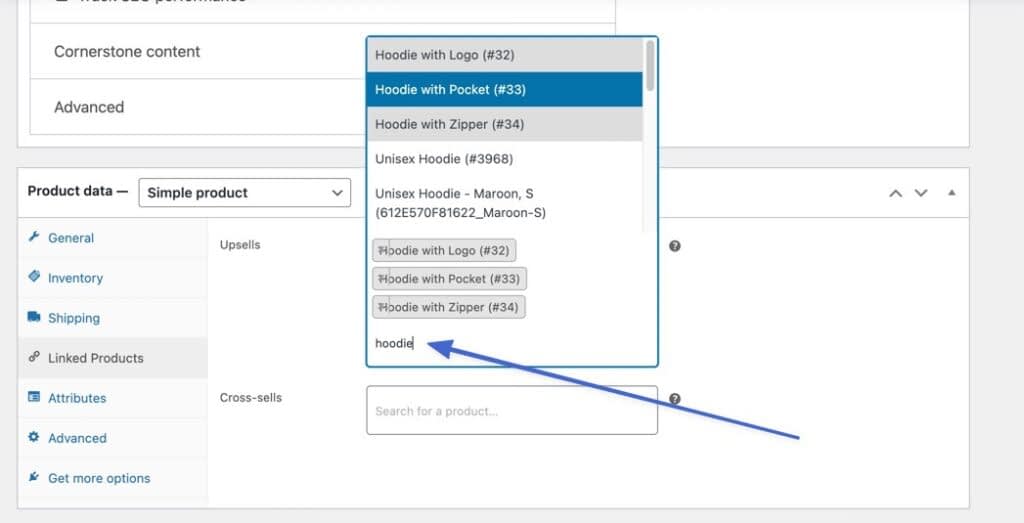
追加したアイテムは、「アップセル」フィールドに保存されます。アップセルはいくつでも入れることができますが、お客様に負担をかけたり、インターフェイスが煩雑にならないように、5つ程度に抑えることをお勧めします。
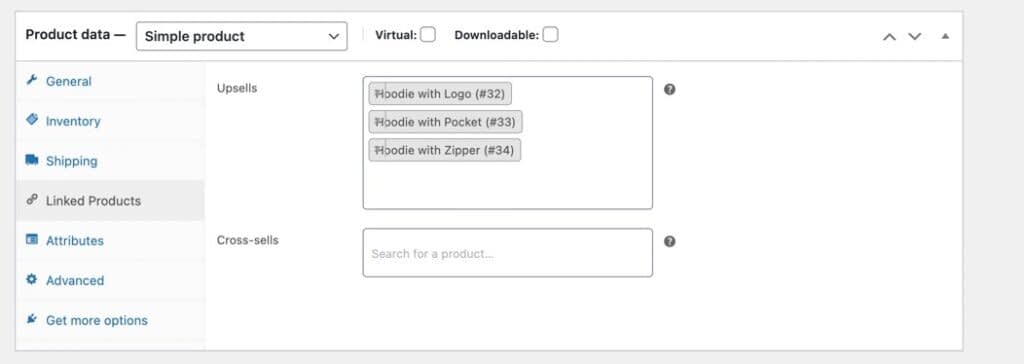
アップセル商品を有効にするには、商品編集ページの上部にある「更新」ボタンをクリックすることを確認してください。新しいページを作成している場合は、代わりにPublishボタンが表示されることがあります。
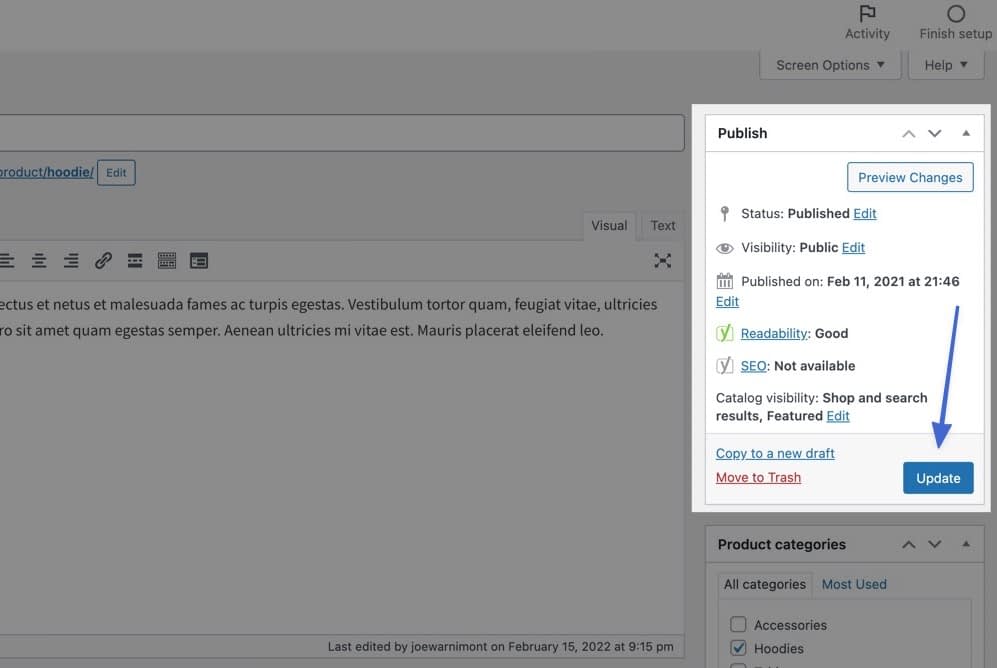
商品のフロントエンドビューに移動します。その結果、選択したアイテムがメイン商品ページ情報の下、多くの場合、商品説明やレビューの下に表示されるようになります。WooCommerceでは、「You may also like…」という見出しが表示されますが、これはまさにアップセルのポイントです。
これで、顧客はサイトの他の部分に移動することなく、これらの商品の1つ、2つ、またはすべてをカートに入れることができます。
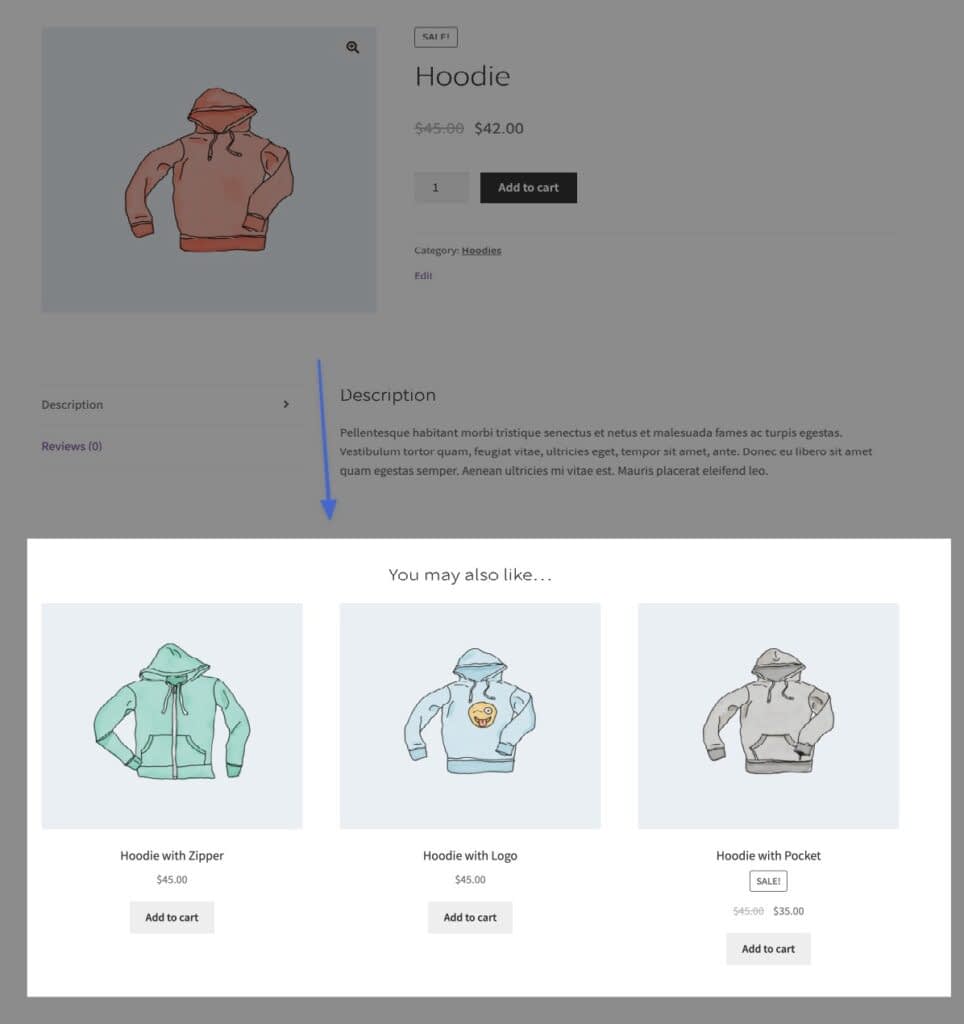
次に、クロスセルを作成するオプションもあります。前述したように、クロスセルは商品ページではなく、チェックアウトモジュールに表示され、誰かが商品を購入する直前にカートの価値を高めるためのものです。例えば、スーパーのレジで購入する直前のお菓子のようなものだと考えてください。
クロスセルの追加は、アップセルと同じように、クロスセルフィールドに入力し、追加する商品の候補を生成することで行われます。
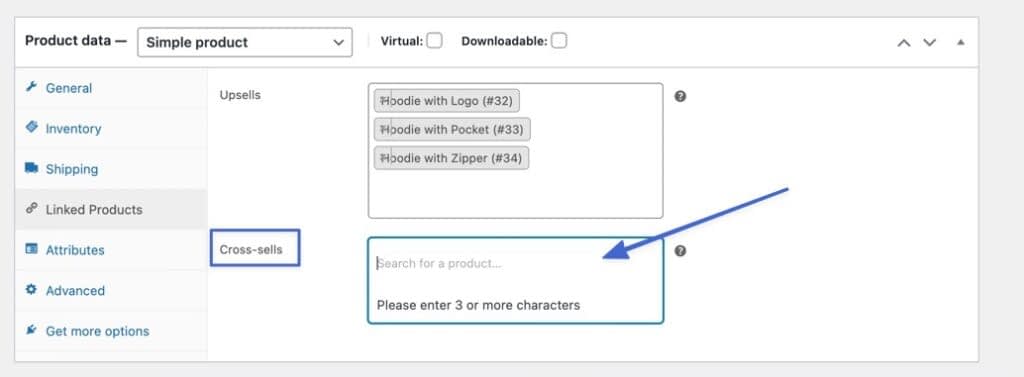
各在庫商品には最低でも3つのクロスセルを設定することをお勧めしますが、5~6つ以上のクロスセルを設定することは控えてください。ご覧の通り、各クロスセル商品は、商品ページで保存されるまでフィールドに保存されます。
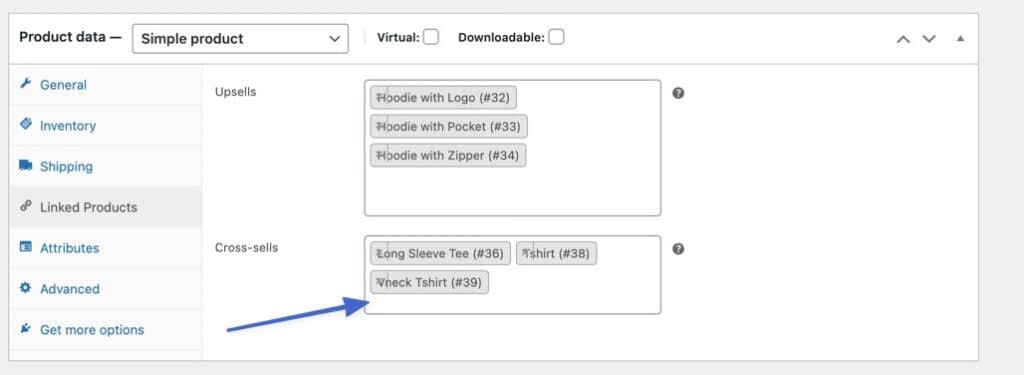
ページの上部に移動し、商品ページを更新または公開します。
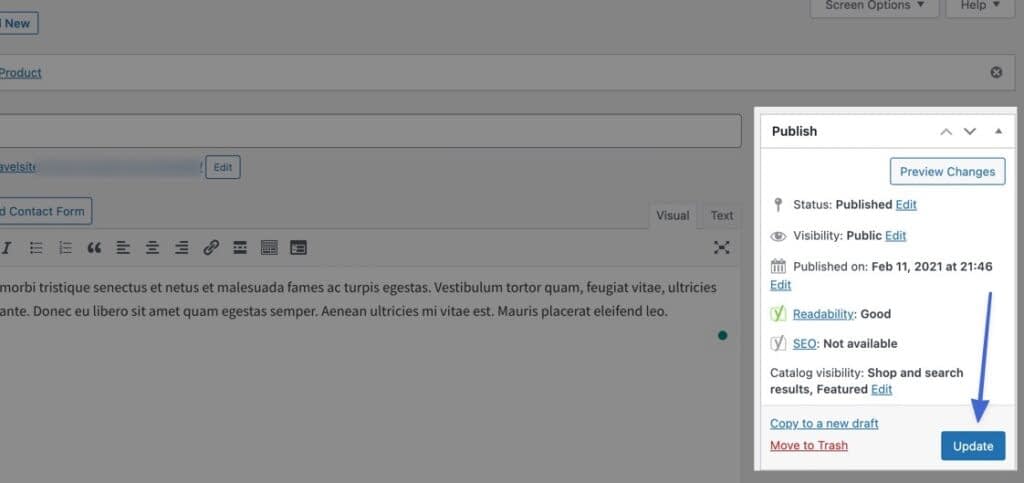
クロスセルを表示させるには、お客様が商品をカートに入れる必要があります。
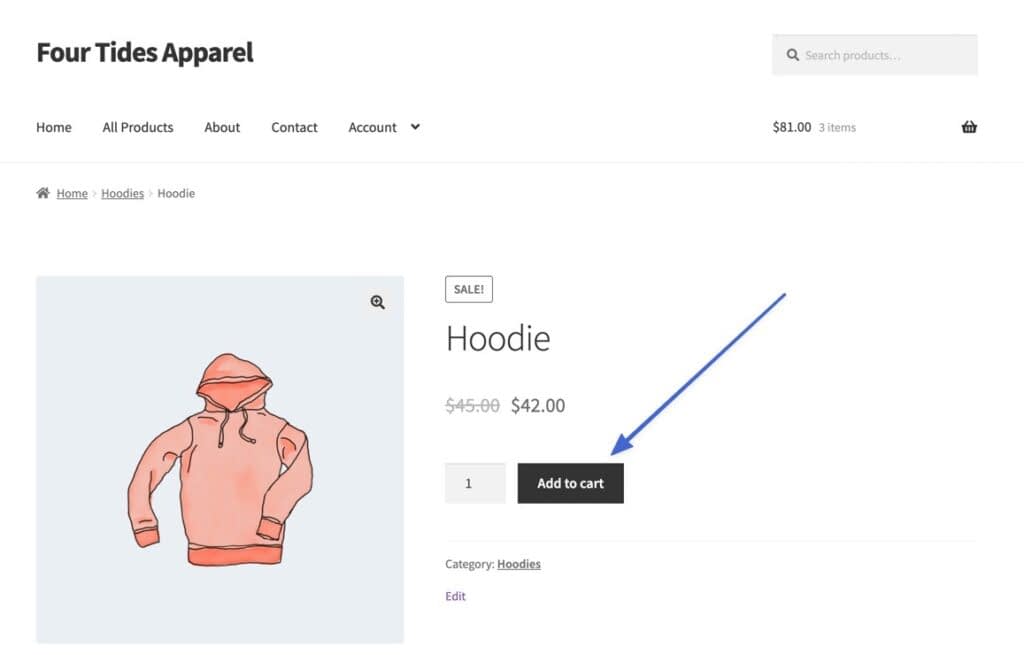
その後、クロスセルはショッピングカートの下に表示され、すぐに商品を追加してチェックアウトモジュールにジャンプすることができます。
WooCommerceでは、「You may be interested in…」というテキストを使って、お客様がすでにカートに入れている商品と合わせて、他の商品の購入を検討するように説得しています。
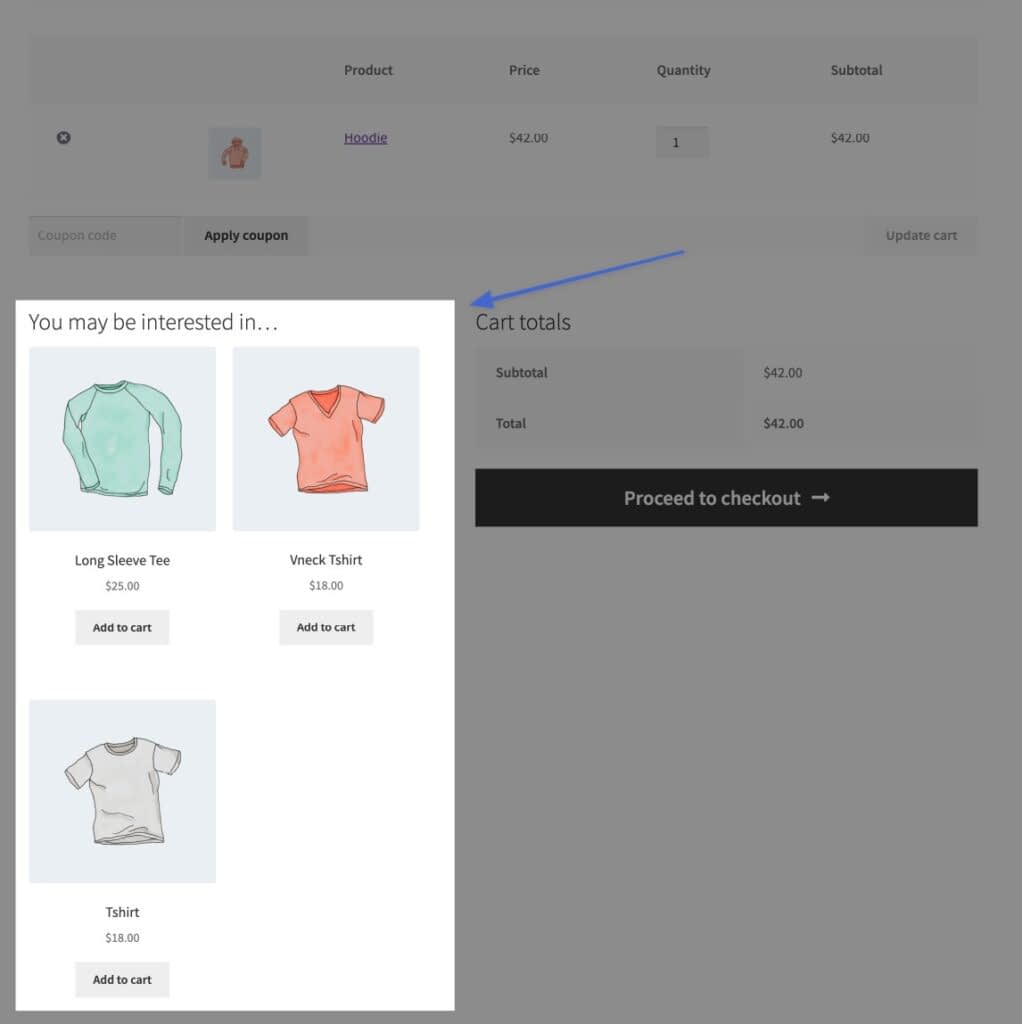
以上、WooCommerceの関連商品を表示するための2つの組み込み機能をご紹介しました。次の章では、プラグイン、ページビルダー、テーマを使った関連商品表示方法について説明します。
WooCommerceの関連商品を表示するためのプラグイン
もし、ビルトインの関連商品機能が、あなたのサイトに必要な機能やカスタマイズオプションに欠けている場合は、この目的のために利用可能な多くのプラグインのいくつかを調べることをお勧めします。
WooCommerceの関連商品プラグインは、ページビルダーを購入したり、新しいテーマでサイトのデザインを完全に変更する必要がないため、既存のオンラインストアに利点があります。
プラグインを利用すれば、現在のデザインやページ構築のプロセスを維持しながら、より高度な関連商品を追加することができます。
さらに、WooCommerceのデフォルトのアップセルやクロスセルでは見つけられない機能の可能性も秘めています。以下のようなプラグインがあります。
- ショートコードによる関連商品の設置
- スライダーやコラージュのようなユニークな表示形式を使用する。
- タグ、カテゴリ、商品キーワードに基づいた関連商品の表示設定
- 特定の商品を表示しないようにする
- 購入ボタンから商品写真のサイズ変更までカスタマイズ可能
以下に、関連商品リストの機能を向上させるための評判の良いプラグインを紹介します。
Related Products for WooCommerce
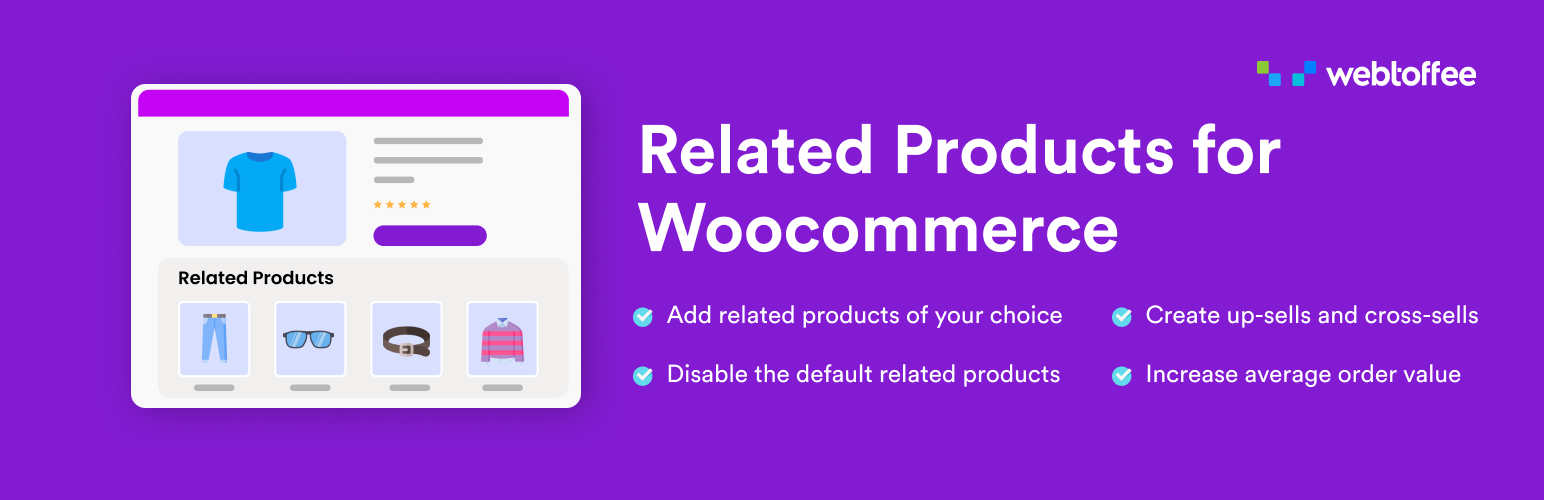
Related Products for WooCommerce プラグインは WebToffee の開発者によって提供されています。このプラグインは WooCommerce のデフォルトの関連商品ツールを即座に無効化し、カスタムの関連商品を設定できるようにします。
また、タグ、属性、カテゴリに基づいて、より自動化された製品の提案を設定することができます。私は特に、このプラグインが店舗全体の関連商品を設定する機能を楽しんでいます。
スライダー、商品除外ルール、モジュールカスタマイザーと合わせて、このプラグインは勝者のように見えます。そして、ほとんどの機能は無料です。
Recommendation Engine
Recommendation Engineプラグインは、Element Starkの年間79ドルのプレミアムソリューションで、WooCommerceストアから直接購入することができます。
AmazonやNetflixで見られるような商品サジェストと同様に、顧客が過去に購入・閲覧した商品に基づいて関連商品がパーソナライズされ、商品を推薦するというものです。
購入履歴や閲覧履歴、一緒に購入した商品など、複数のアクションをもとに商品をおすすめしつつ、アップセルやクロスセルを自動で発行することが可能です。
ブースター for WooCommerce

Booster for WooCommerce プラグインは、サードパーティの WooCommerce プラグインをすべて 1 つで置き換えたい場合のための強力なスイートとして機能します。
関連商品機能では、タグ、属性、カテゴリに基づいたおすすめ商品を提供します。また、商品を非表示にしたり、モジュール内の商品の順番、列、数をカスタマイズすることができます。
さらに、このプラグインは、ボタンラベル、価格変換、追加料金、カートのカスタマイズなどの機能を提供します。これは、無料と有料の両方のバージョンで提供されています。
ページビルダーやテーマで関連商品を改善できるのか?
簡単に言うと、イエスです。関連商品の見栄えをさらに向上させたい場合は、ページビルダープラグインやプレミアムテーマを検討する必要があります。
WooCommerceの内蔵ツールを使用する場合、関連商品のコントロールは制限されています。カスタムコードを使用しない限り、アップセルやクロスセルの配置を移動することはできませんし、フォーマットや色も通常同じままです。
しかし、ページビルダーやプレミアムテーマは、より高度なカスタマイズオプションで独自の関連商品機能を提供することがよくあります。
市場には何千ものテーマやページビルダーがあり、そのすべてを網羅することはできません。しかし、現在オンラインストアのテーマを使用している場合、または人気のあるページビルダーを使用している場合は、その設定に目を通すことをお勧めします。
推奨される商品機能を持つテーマは、WordPressカスタマイザーのWooCommerceタブの下にそれらを配置する傾向があります。
また、評判の良いページビルダーは、WordPressで関連商品を改善する機会を与えてくれます。これらの機能はサブスクリプションが必要なこともありますが、すでに利用できるものがあるかどうか、確認する価値は間違いなくあります。
例えば、Elementorページビルダーは、商品ページの任意の場所にドラッグ&ドロップする「商品関連」ブロックを提供しています。
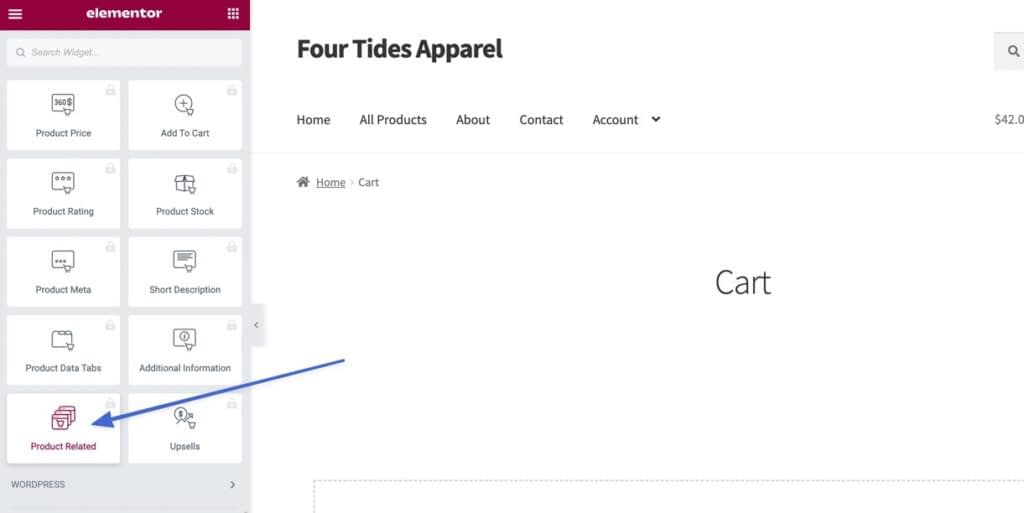
これにより、フロントエンドで関連商品を見ることができ、表示される内容や見た目をカスタマイズすることができます。
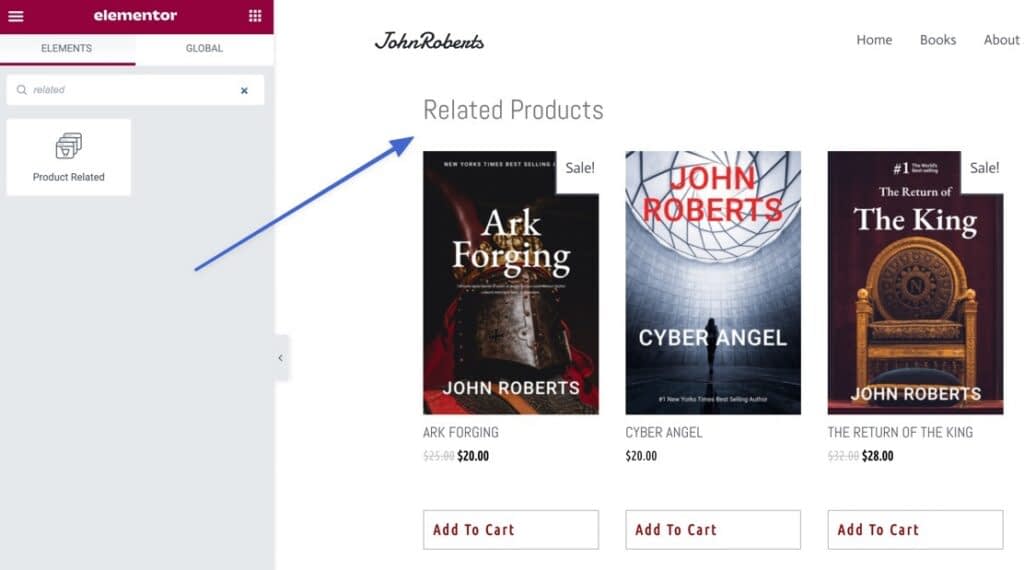
概要
- プラグインで関連商品機能を充実させる
- テーマやページビルダーで関連商品をより美しく(馴染みやすく)する
WooCommerceで関連商品を有効にするには、わずかな時間しかかからないことを覚えておいてください。それ以降は、システムが自動的に作動し、高額な売上を達成する可能性を高めてくれます。